audio OPEL GRANDLAND X 2018 Handleiding Infotainment (in Dutch)
[x] Cancel search | Manufacturer: OPEL, Model Year: 2018, Model line: GRANDLAND X, Model: OPEL GRANDLAND X 2018Pages: 135, PDF Size: 2.35 MB
Page 6 of 135
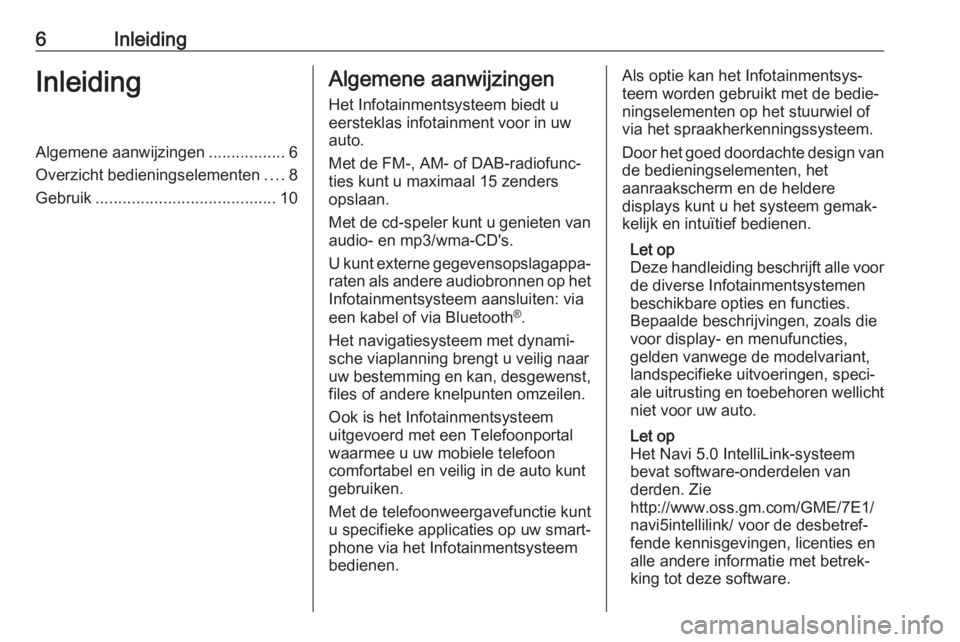
6InleidingInleidingAlgemene aanwijzingen.................6
Overzicht bedieningselementen ....8
Gebruik ........................................ 10Algemene aanwijzingen
Het Infotainmentsysteem biedt u
eersteklas infotainment voor in uw
auto.
Met de FM-, AM- of DAB-radiofunc‐
ties kunt u maximaal 15 zenders
opslaan.
Met de cd-speler kunt u genieten van audio- en mp3/wma-CD's.
U kunt externe gegevensopslagappa‐
raten als andere audiobronnen op het Infotainmentsysteem aansluiten: via
een kabel of via Bluetooth ®
.
Het navigatiesysteem met dynami‐ sche viaplanning brengt u veilig naar
uw bestemming en kan, desgewenst, files of andere knelpunten omzeilen.
Ook is het Infotainmentsysteem
uitgevoerd met een Telefoonportal
waarmee u uw mobiele telefoon
comfortabel en veilig in de auto kunt gebruiken.
Met de telefoonweergavefunctie kunt
u specifieke applicaties op uw smart‐
phone via het Infotainmentsysteem bedienen.Als optie kan het Infotainmentsys‐
teem worden gebruikt met de bedie‐
ningselementen op het stuurwiel of
via het spraakherkenningssysteem.
Door het goed doordachte design van
de bedieningselementen, het
aanraakscherm en de heldere
displays kunt u het systeem gemak‐
kelijk en intuïtief bedienen.
Let op
Deze handleiding beschrijft alle voor
de diverse Infotainmentsystemen beschikbare opties en functies.
Bepaalde beschrijvingen, zoals die
voor display- en menufuncties,
gelden vanwege de modelvariant,
landspecifieke uitvoeringen, speci‐
ale uitrusting en toebehoren wellicht niet voor uw auto.
Let op
Het Navi 5.0 IntelliLink-systeem bevat software-onderdelen van
derden. Zie
http://www.oss.gm.com/GME/7E1/
navi5intellilink/ voor de desbetref‐
fende kennisgevingen, licenties en
alle andere informatie met betrek‐ king tot deze software.
Page 9 of 135
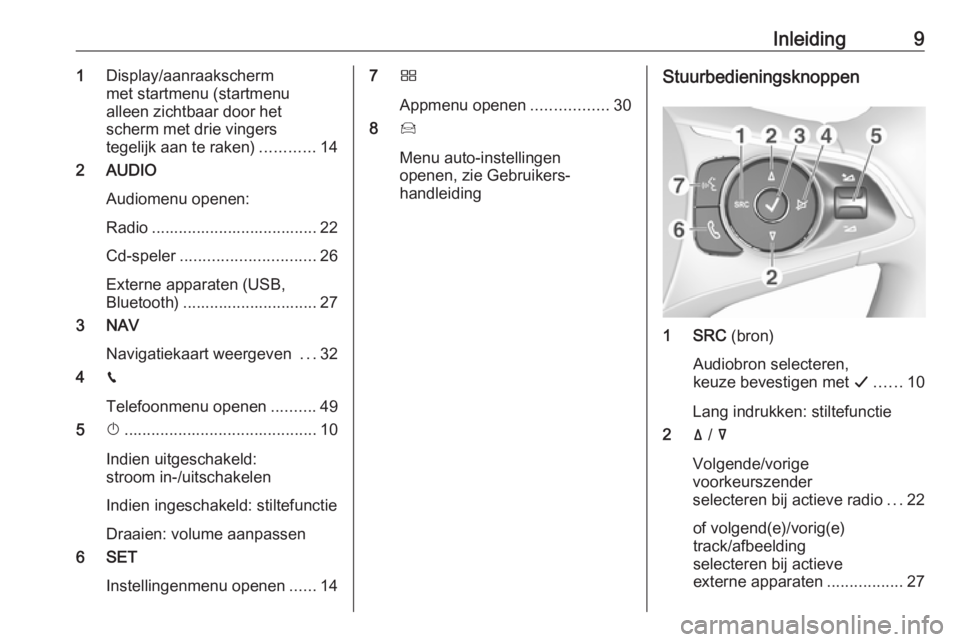
Inleiding91Display/aanraakscherm
met startmenu (startmenu
alleen zichtbaar door het
scherm met drie vingers
tegelijk aan te raken) ............14
2 AUDIO
Audiomenu openen:
Radio ..................................... 22
Cd-speler .............................. 26
Externe apparaten (USB,
Bluetooth) .............................. 27
3 NAV
Navigatiekaart weergeven ...32
4 v
Telefoonmenu openen ..........49
5 X........................................... 10
Indien uitgeschakeld:
stroom in-/uitschakelen
Indien ingeschakeld: stiltefunctie
Draaien: volume aanpassen
6 SET
Instellingenmenu openen ......147Ì
Appmenu openen .................30
8 Í
Menu auto-instellingen
openen, zie Gebruikers‐
handleidingStuurbedieningsknoppen
1 SRC (bron)
Audiobron selecteren,
keuze bevestigen met G...... 10
Lang indrukken: stiltefunctie
2 ä / å
Volgende/vorige
voorkeurszender
selecteren bij actieve radio ...22
of volgend(e)/vorig(e)
track/afbeelding
selecteren bij actieve
externe apparaten .................27
Page 10 of 135
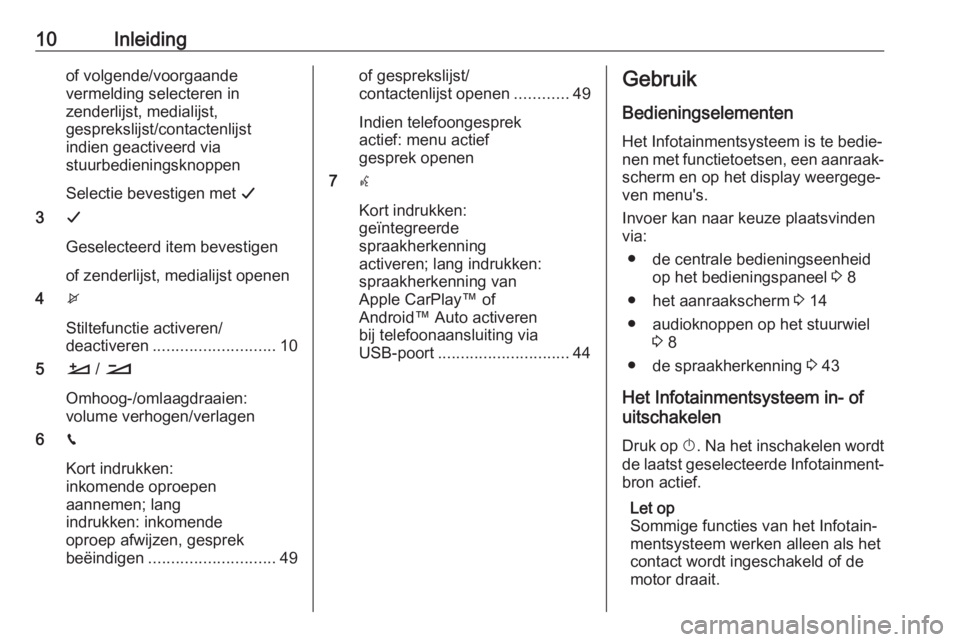
10Inleidingof volgende/voorgaande
vermelding selecteren in
zenderlijst, medialijst,
gesprekslijst/contactenlijst
indien geactiveerd via
stuurbedieningsknoppen
Selectie bevestigen met G
3 G
Geselecteerd item bevestigen
of zenderlijst, medialijst openen
4 x
Stiltefunctie activeren/
deactiveren ........................... 10
5 À / Á
Omhoog-/omlaagdraaien:
volume verhogen/verlagen
6 v
Kort indrukken:
inkomende oproepen
aannemen; lang
indrukken: inkomende
oproep afwijzen, gesprek
beëindigen ............................ 49of gesprekslijst/
contactenlijst openen ............49
Indien telefoongesprek
actief: menu actief
gesprek openen
7 w
Kort indrukken:
geïntegreerde
spraakherkenning
activeren; lang indrukken:
spraakherkenning van
Apple CarPlay™ of
Android™ Auto activeren
bij telefoonaansluiting via
USB-poort ............................. 44Gebruik
Bedieningselementen Het Infotainmentsysteem is te bedie‐
nen met functietoetsen, een aanraak‐
scherm en op het display weergege‐
ven menu's.
Invoer kan naar keuze plaatsvinden
via:
● de centrale bedieningseenheid op het bedieningspaneel 3 8
● het aanraakscherm 3 14
● audioknoppen op het stuurwiel 3 8
● de spraakherkenning 3 43
Het Infotainmentsysteem in- of uitschakelen
Druk op X. Na het inschakelen wordt
de laatst geselecteerde Infotainment‐
bron actief.
Let op
Sommige functies van het Infotain‐
mentsysteem werken alleen als het
contact wordt ingeschakeld of de
motor draait.
Page 11 of 135
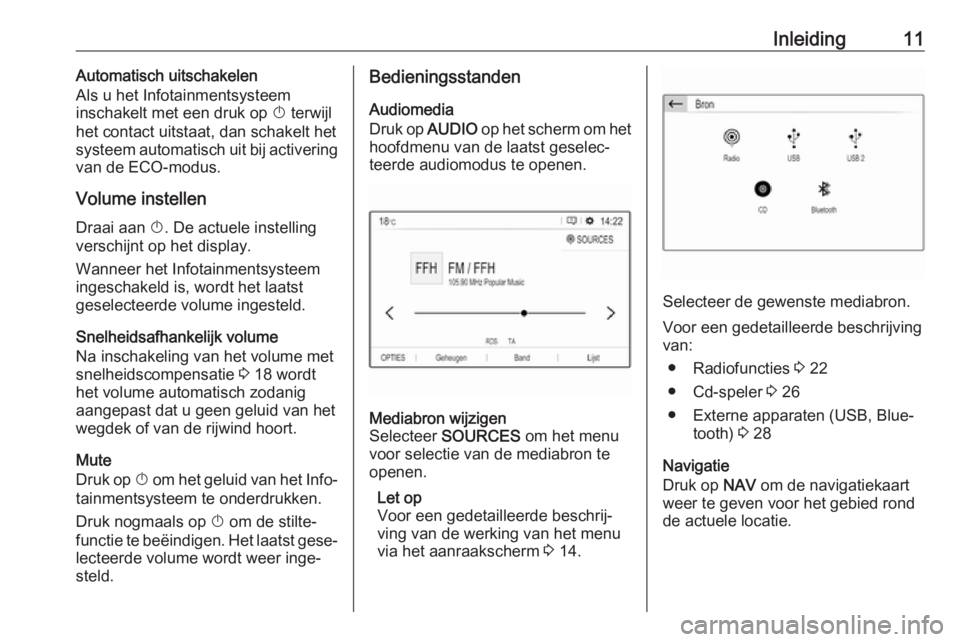
Inleiding11Automatisch uitschakelen
Als u het Infotainmentsysteem
inschakelt met een druk op X terwijl
het contact uitstaat, dan schakelt het
systeem automatisch uit bij activering
van de ECO-modus.
Volume instellen Draai aan X. De actuele instelling
verschijnt op het display.
Wanneer het Infotainmentsysteem
ingeschakeld is, wordt het laatst
geselecteerde volume ingesteld.
Snelheidsafhankelijk volume
Na inschakeling van het volume met
snelheidscompensatie 3 18 wordt
het volume automatisch zodanig
aangepast dat u geen geluid van het
wegdek of van de rijwind hoort.
Mute
Druk op X om het geluid van het Info‐
tainmentsysteem te onderdrukken.
Druk nogmaals op X om de stilte‐
functie te beëindigen. Het laatst gese‐ lecteerde volume wordt weer inge‐
steld.Bedieningsstanden
Audiomedia
Druk op AUDIO op het scherm om het
hoofdmenu van de laatst geselec‐
teerde audiomodus te openen.Mediabron wijzigen
Selecteer SOURCES om het menu
voor selectie van de mediabron te openen.
Let op
Voor een gedetailleerde beschrij‐ ving van de werking van het menu
via het aanraakscherm 3 14.
Selecteer de gewenste mediabron.
Voor een gedetailleerde beschrijving
van:
● Radiofuncties 3 22
● Cd-speler 3 26
● Externe apparaten (USB, Blue‐ tooth) 3 28
Navigatie
Druk op NAV om de navigatiekaart
weer te geven voor het gebied rond
de actuele locatie.
Page 13 of 135
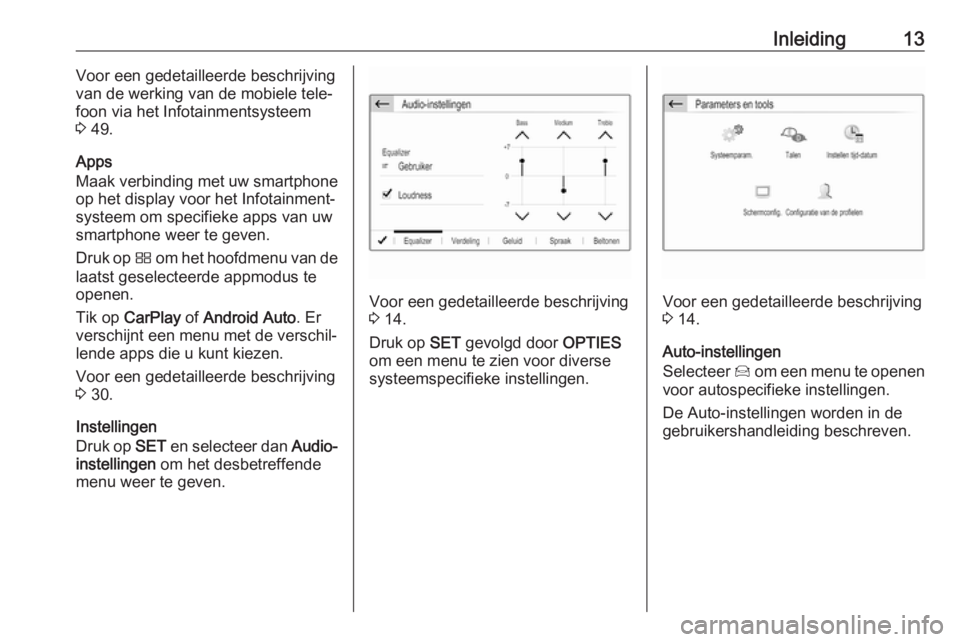
Inleiding13Voor een gedetailleerde beschrijving
van de werking van de mobiele tele‐
foon via het Infotainmentsysteem
3 49.
Apps
Maak verbinding met uw smartphone
op het display voor het Infotainment‐
systeem om specifieke apps van uw
smartphone weer te geven.
Druk op Ì om het hoofdmenu van de
laatst geselecteerde appmodus te
openen.
Tik op CarPlay of Android Auto . Er
verschijnt een menu met de verschil‐ lende apps die u kunt kiezen.
Voor een gedetailleerde beschrijving
3 30.
Instellingen
Druk op SET en selecteer dan Audio-
instellingen om het desbetreffende
menu weer te geven.
Voor een gedetailleerde beschrijving
3 14.
Druk op SET gevolgd door OPTIES
om een menu te zien voor diverse
systeemspecifieke instellingen.Voor een gedetailleerde beschrijving
3 14.
Auto-instellingen
Selecteer Í om een menu te openen
voor autospecifieke instellingen.
De Auto-instellingen worden in de
gebruikershandleiding beschreven.
Page 17 of 135
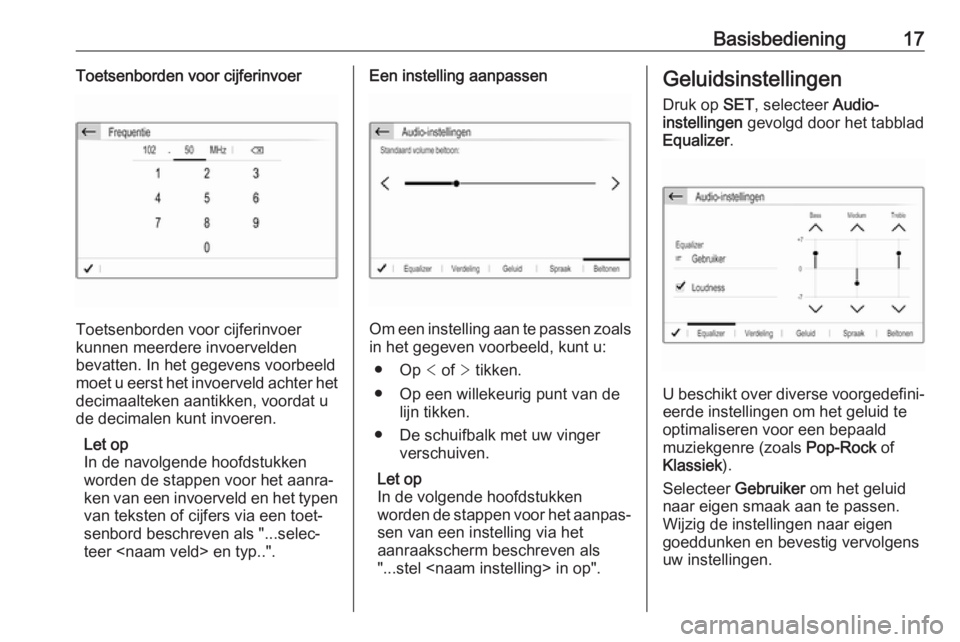
Basisbediening17Toetsenborden voor cijferinvoer
Toetsenborden voor cijferinvoer
kunnen meerdere invoervelden
bevatten. In het gegevens voorbeeld moet u eerst het invoerveld achter het
decimaalteken aantikken, voordat u
de decimalen kunt invoeren.
Let op
In de navolgende hoofdstukken
worden de stappen voor het aanra‐
ken van een invoerveld en het typen van teksten of cijfers via een toet‐
senbord beschreven als "...selec‐
teer
Een instelling aanpassen
Om een instelling aan te passen zoals
in het gegeven voorbeeld, kunt u:
● Op < of > tikken.
● Op een willekeurig punt van de lijn tikken.
● De schuifbalk met uw vinger verschuiven.
Let op
In de volgende hoofdstukken
worden de stappen voor het aanpas‐
sen van een instelling via het
aanraakscherm beschreven als
"...stel
Geluidsinstellingen
Druk op SET, selecteer Audio-
instellingen gevolgd door het tabblad
Equalizer .
U beschikt over diverse voorgedefini‐
eerde instellingen om het geluid te
optimaliseren voor een bepaald
muziekgenre (zoals Pop-Rock of
Klassiek ).
Selecteer Gebruiker om het geluid
naar eigen smaak aan te passen.
Wijzig de instellingen naar eigen
goeddunken en bevestig vervolgens
uw instellingen.
Page 18 of 135
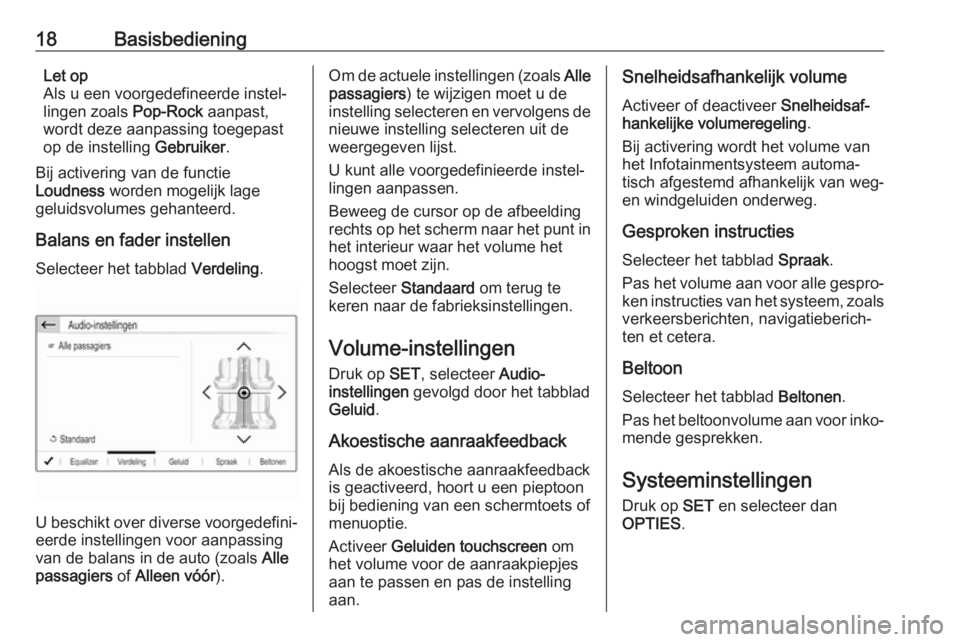
18BasisbedieningLet op
Als u een voorgedefineerde instel‐
lingen zoals Pop-Rock aanpast,
wordt deze aanpassing toegepast
op de instelling Gebruiker.
Bij activering van de functie
Loudness worden mogelijk lage
geluidsvolumes gehanteerd.
Balans en fader instellen
Selecteer het tabblad Verdeling.
U beschikt over diverse voorgedefini‐
eerde instellingen voor aanpassing
van de balans in de auto (zoals Alle
passagiers of Alleen vóór ).
Om de actuele instellingen (zoals Alle
passagiers ) te wijzigen moet u de
instelling selecteren en vervolgens de
nieuwe instelling selecteren uit de
weergegeven lijst.
U kunt alle voorgedefinieerde instel‐
lingen aanpassen.
Beweeg de cursor op de afbeelding
rechts op het scherm naar het punt in
het interieur waar het volume het
hoogst moet zijn.
Selecteer Standaard om terug te
keren naar de fabrieksinstellingen.
Volume-instellingen
Druk op SET, selecteer Audio-
instellingen gevolgd door het tabblad
Geluid .
Akoestische aanraakfeedback Als de akoestische aanraakfeedback
is geactiveerd, hoort u een pieptoon
bij bediening van een schermtoets of
menuoptie.
Activeer Geluiden touchscreen om
het volume voor de aanraakpiepjes
aan te passen en pas de instelling
aan.Snelheidsafhankelijk volume
Activeer of deactiveer Snelheidsaf‐
hankelijke volumeregeling .
Bij activering wordt het volume van het Infotainmentsysteem automa‐
tisch afgestemd afhankelijk van weg-
en windgeluiden onderweg.
Gesproken instructies Selecteer het tabblad Spraak.
Pas het volume aan voor alle gespro‐
ken instructies van het systeem, zoals
verkeersberichten, navigatieberich‐
ten et cetera.
Beltoon
Selecteer het tabblad Beltonen.
Pas het beltoonvolume aan voor inko‐ mende gesprekken.
Systeeminstellingen
Druk op SET en selecteer dan
OPTIES .
Page 22 of 135
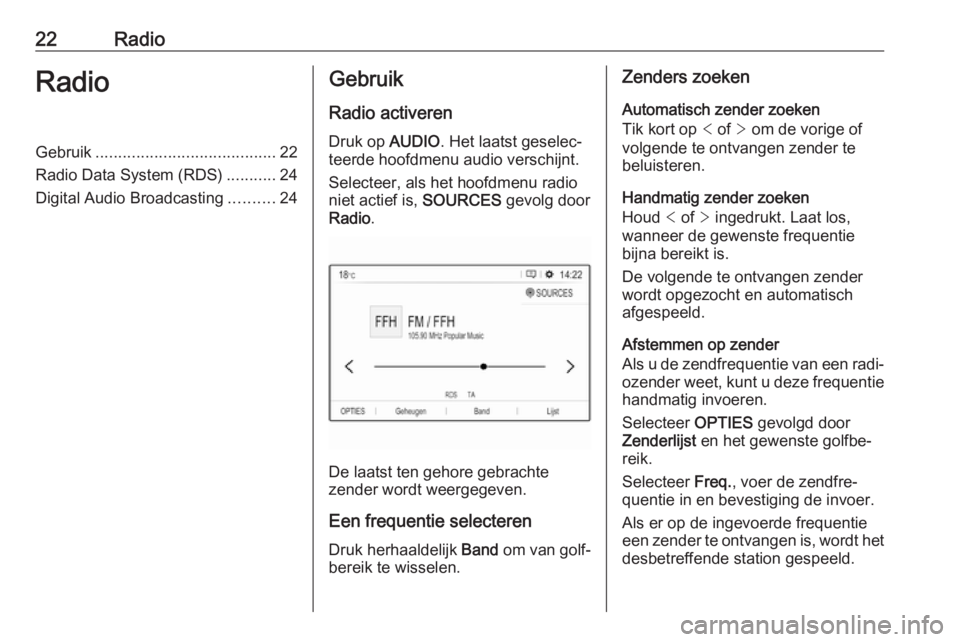
22RadioRadioGebruik........................................ 22
Radio Data System (RDS) ...........24
Digital Audio Broadcasting ..........24Gebruik
Radio activeren
Druk op AUDIO. Het laatst geselec‐
teerde hoofdmenu audio verschijnt.
Selecteer, als het hoofdmenu radio
niet actief is, SOURCES gevolg door
Radio .
De laatst ten gehore gebrachte
zender wordt weergegeven.
Een frequentie selecterenDruk herhaaldelijk Band om van golf‐
bereik te wisselen.
Zenders zoeken
Automatisch zender zoeken
Tik kort op < of > om de vorige of
volgende te ontvangen zender te beluisteren.
Handmatig zender zoeken
Houd < of > ingedrukt. Laat los,
wanneer de gewenste frequentie
bijna bereikt is.
De volgende te ontvangen zender
wordt opgezocht en automatisch
afgespeeld.
Afstemmen op zender
Als u de zendfrequentie van een radi‐
ozender weet, kunt u deze frequentie
handmatig invoeren.
Selecteer OPTIES gevolgd door
Zenderlijst en het gewenste golfbe‐
reik.
Selecteer Freq., voer de zendfre‐
quentie in en bevestiging de invoer.
Als er op de ingevoerde frequentie
een zender te ontvangen is, wordt het desbetreffende station gespeeld.
Page 24 of 135
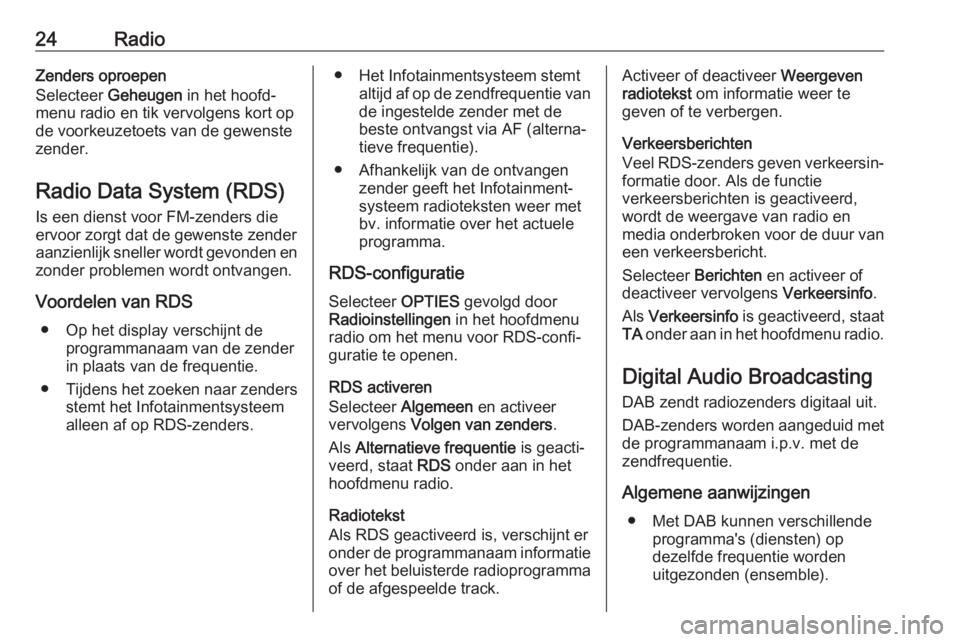
24RadioZenders oproepen
Selecteer Geheugen in het hoofd‐
menu radio en tik vervolgens kort op
de voorkeuzetoets van de gewenste
zender.
Radio Data System (RDS) Is een dienst voor FM-zenders die
ervoor zorgt dat de gewenste zender aanzienlijk sneller wordt gevonden en
zonder problemen wordt ontvangen.
Voordelen van RDS ● Op het display verschijnt de programmanaam van de zender
in plaats van de frequentie.
● Tijdens het zoeken naar zenders
stemt het Infotainmentsysteem
alleen af op RDS-zenders.● Het Infotainmentsysteem stemt altijd af op de zendfrequentie vande ingestelde zender met de
beste ontvangst via AF (alterna‐
tieve frequentie).
● Afhankelijk van de ontvangen zender geeft het Infotainment‐
systeem radioteksten weer met
bv. informatie over het actuele
programma.
RDS-configuratie Selecteer OPTIES gevolgd door
Radioinstellingen in het hoofdmenu
radio om het menu voor RDS-confi‐
guratie te openen.
RDS activeren
Selecteer Algemeen en activeer
vervolgens Volgen van zenders .
Als Alternatieve frequentie is geacti‐
veerd, staat RDS onder aan in het
hoofdmenu radio.
Radiotekst
Als RDS geactiveerd is, verschijnt er
onder de programmanaam informatie
over het beluisterde radioprogramma of de afgespeelde track.Activeer of deactiveer Weergeven
radiotekst om informatie weer te
geven of te verbergen.
Verkeersberichten
Veel RDS-zenders geven verkeersin‐
formatie door. Als de functie
verkeersberichten is geactiveerd,
wordt de weergave van radio en
media onderbroken voor de duur van
een verkeersbericht.
Selecteer Berichten en activeer of
deactiveer vervolgens Verkeersinfo.
Als Verkeersinfo is geactiveerd, staat
TA onder aan in het hoofdmenu radio.
Digital Audio Broadcasting DAB zendt radiozenders digitaal uit.
DAB-zenders worden aangeduid met
de programmanaam i.p.v. met de
zendfrequentie.
Algemene aanwijzingen ● Met DAB kunnen verschillende programma's (diensten) op
dezelfde frequentie worden
uitgezonden (ensemble).
Page 25 of 135
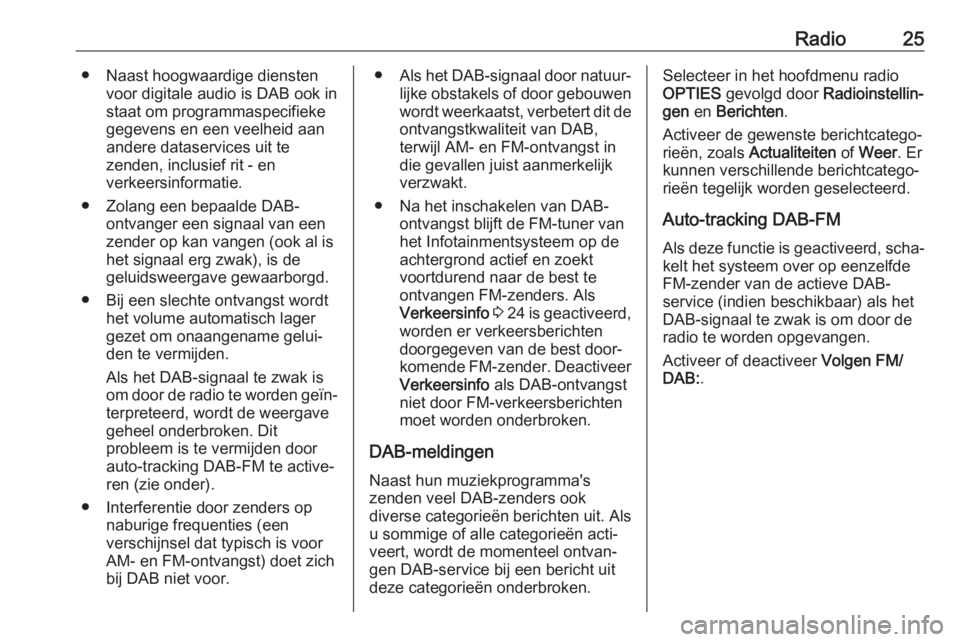
Radio25● Naast hoogwaardige dienstenvoor digitale audio is DAB ook in
staat om programmaspecifieke
gegevens en een veelheid aan
andere dataservices uit te
zenden, inclusief rit - en
verkeersinformatie.
● Zolang een bepaalde DAB- ontvanger een signaal van een
zender op kan vangen (ook al is
het signaal erg zwak), is de
geluidsweergave gewaarborgd.
● Bij een slechte ontvangst wordt het volume automatisch lager
gezet om onaangename gelui‐
den te vermijden.
Als het DAB-signaal te zwak is om door de radio te worden geïn‐ terpreteerd, wordt de weergave
geheel onderbroken. Dit
probleem is te vermijden door
auto-tracking DAB-FM te active‐
ren (zie onder).
● Interferentie door zenders op naburige frequenties (een
verschijnsel dat typisch is voor AM- en FM-ontvangst) doet zich
bij DAB niet voor.● Als het DAB-signaal door natuur‐
lijke obstakels of door gebouwen
wordt weerkaatst, verbetert dit de ontvangstkwaliteit van DAB,
terwijl AM- en FM-ontvangst in die gevallen juist aanmerkelijk
verzwakt.
● Na het inschakelen van DAB- ontvangst blijft de FM-tuner van
het Infotainmentsysteem op de
achtergrond actief en zoekt
voortdurend naar de best te
ontvangen FM-zenders. Als
Verkeersinfo 3 24 is geactiveerd,
worden er verkeersberichten
doorgegeven van de best door‐
komende FM-zender. Deactiveer
Verkeersinfo als DAB-ontvangst
niet door FM-verkeersberichten moet worden onderbroken.
DAB-meldingen
Naast hun muziekprogramma's
zenden veel DAB-zenders ook
diverse categorieën berichten uit. Als
u sommige of alle categorieën acti‐
veert, wordt de momenteel ontvan‐
gen DAB-service bij een bericht uit
deze categorieën onderbroken.Selecteer in het hoofdmenu radio
OPTIES gevolgd door Radioinstellin‐
gen en Berichten .
Activeer de gewenste berichtcatego‐
rieën, zoals Actualiteiten of Weer . Er
kunnen verschillende berichtcatego‐
rieën tegelijk worden geselecteerd.
Auto-tracking DAB-FM
Als deze functie is geactiveerd, scha‐ kelt het systeem over op eenzelfde
FM-zender van de actieve DAB-
service (indien beschikbaar) als het
DAB-signaal te zwak is om door de
radio te worden opgevangen.
Activeer of deactiveer Volgen FM/
DAB: .